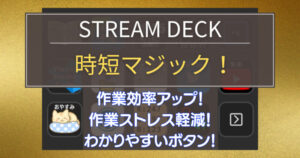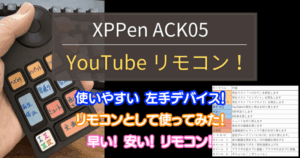左手デバイス「400-NT010」は本当に作業効率を上げてくれるのか?
ショートカットキーを覚えるのは面倒だし、繰り返し作業をとにかく楽にしたい…そう感じて検索していませんか?
この記事では、最大62キーを自在に割り当てる本機の「時短マジック」とWindows専用機としての実力を徹底レビューし、「買い」かを結論付けます。
複雑なキー操作から解放され、Excelや動画編集がボタン一つで完了する快適さを知れば、あなたのPC作業時間を劇的に短縮する具体的な活用法が手に入ります。
1. 左手デバイス 400-NT010を使ってみた 最高!
必要なショートカットキーは、それぞれですね。
私がよく使う、YouTube、Google Chrome、サクラエディタ、EXCEL、WordPress(SWELL)について設定して使ってみました。
登録できるキーの数が多いのは良いことです。(最大62キー登録可能!)
すぐになれて、超便利、超時短!
なんてったって、お値段が安い、超コスパ!(6,000円くらいでした。)
1.1 MODE1、MODE2、MODE3を均等にしたラベル

1.2 MODE3(WordPress[SWELL])をメインにしたラベル
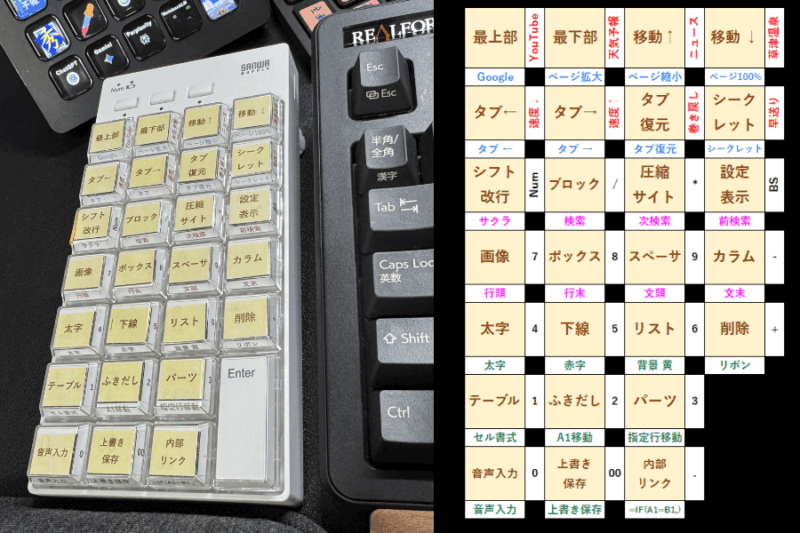
1.3 設定内容
MODE1

MODE2

MODE3

色々使ってみて、より良いショートカットやボタンの位置を決めていくのもいいですね。(自分好み!)
ボタンの数が多くて、目的のボタンを忘れがちな場合は、ボタンに指で触っただけで分かるシールを貼るのも良いかもしれませんね。
↓とりあえずテープ貼ってみた。指で上からなぞっても、わかりやすい!

縦置きで、手を机に置くと上の方のキーに指が届かないかもとご心配なら、クッションリストレストを使うと良いですよ。

【サンワダイレクト 400-NT010】
【サンワサプライ クッションリストレスト Sサイズ TOK-ERG5DGY-S】
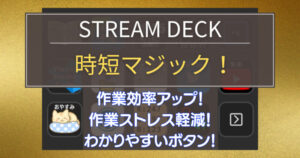
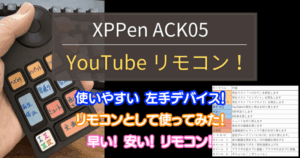
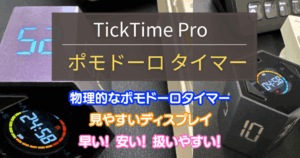
2. 左手デバイス 400-NT010は何ができる?
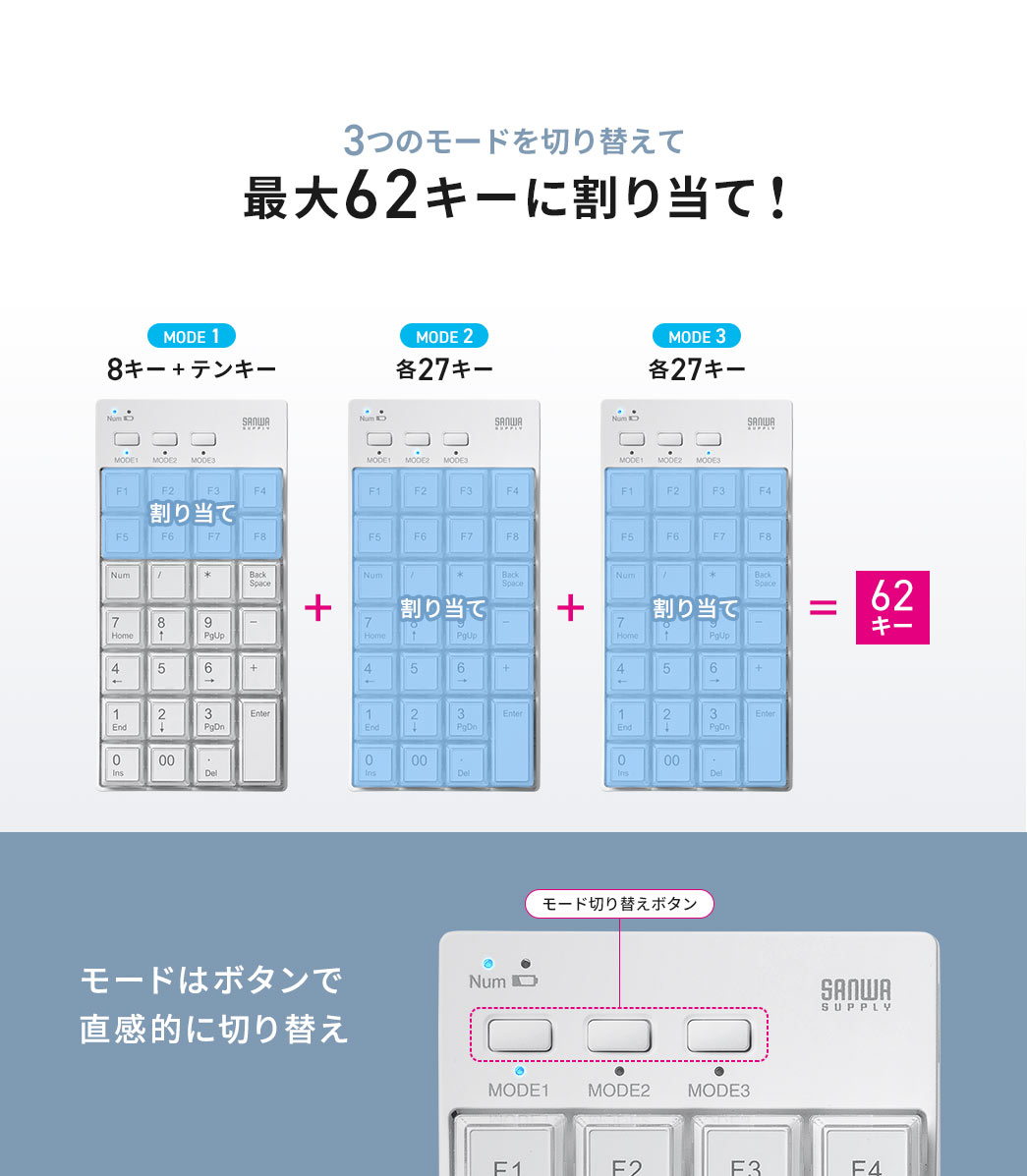
400-NT010は、パソコン作業を効率化したいすべての人におすすめの左手デバイスです。
最大62個のショートカットを登録でき、Excelや動画編集、プログラミングなど様々な用途で活躍します。
ワイヤレスなので机の上がすっきりする点も魅力で、有線の400-NT009と比べて自由な配置が可能です。
2.1 400-NT010 製品の要点
400-NT010の最大の特長は、キー割り当ての自由度の高さにあります。
このデバイスには27個の物理キーがついています。
そして、3つの「モード」を切り替えることで、登録できる機能の数を増やせます。
具体的には、Mode1では8キー、Mode2とMode3ではそれぞれ27キーすべてに好きな機能を割り当てられます。
合計すると最大で62個ものオリジナルショートカットを登録できる計算になります。
例えば、Mode1は「Excel用」、Mode2は「動画編集用」、Mode3は「インターネット用」というように、使うソフトごとに設定をまるごと切り替える使い方ができます。
ボタン一つで、デバイスがまったく別の役割を持つようになるのです。
これが、この時短左手デバイスが持つ魔法の正体です。

ソフトごとに専用のコントローラーになるイメージかな。

一つのデバイスで何役もこなせるのが一番のポイントよ。自分の作業に合わせて、最適な「自分だけの道具」に育てていけるの。
2.2 400-NT010の向いている用途
この左手デバイスは、様々な専門的な作業で大きな力を発揮します。
複雑なショートカットキーを多用するソフトほど、時短の効果を実感できるでしょう。
例えば、Excelでは「コピー」や「貼り付け」、「セルの結合」などをワンタッチで実行できます。
動画配信や編集では、シーンの切り替えやカット、テロップ挿入といった操作をスムーズに進められます。
他にも、音楽制作(DTM)や設計(CAD)、プログラミングなど、専門的な分野でくり返し行う操作を登録しておくと、思考を止めずに作業に集中できます。
指の疲れをへらし、ミスのない正確な操作をサポートしてくれます。

カットとかエフェクトとか、ショートカットを覚えるのが大変そうだなって。これならボタン一つで出来るんですね。

このデバイスは、そんなクリエイティブな活動の強い味方になるわ。
2.3 400-NT009(有線)との位置づけ
400-NT010には、そっくりな見た目の兄弟モデル「400-NT009」があります。
二つの大きな違いは、接続方法です。
今回紹介している400-NT010は、Bluetoothによるワイヤレス接続です。
一方、400-NT009はUSBケーブルを使った有線接続モデルになります。
キーの数や割り当てられる機能など、基本的な性能はまったく同じです。
どちらを選ぶかは、あなたの好みや作業環境によります。
ケーブルがないすっきりした机を目指すなら、ワイヤレスの400-NT010がおすすめです。
充電の手間がなく、少しでも価格を抑えたいなら、有線の400-NT009が良い選択肢になるでしょう。

でも、やっぱりケーブルがないのは魅力的ですね。

自由な場所に置けるワイヤレスの快適さは、一度味わうと手放せなくなるわよ。
3. 400-NT010 仕様・対応環境
購入前に必ず確認したい仕様と対応環境をまとめました。
キーの数やサイズ、重さといった基本スペックから、対応OSはWindows 10/11限定であること、そして設定作業には有線接続が必須という重要な注意点まで解説します。
同梱物もリストアップしているので、届いた時に何が入っているか事前に分かります。
3.1 基本スペック一覧
まずは、400-NT010の基本的なスペックを確認しましょう。
購入してから「思っていたのと違った」とならないように、しっかりチェックしてください。
- キー数: 27キー
- サイズ: 横82mm × 縦166mm × 高さ26mm
- 重さ: 約160g
- キースイッチ: メンブレン方式
- 充電時間: 約2.5時間
- 連続稼働時間: 約41時間
重さは約160gと非常に軽く、りんご半分くらいの重さです。
持ち運びも簡単で、机の上で位置を調整するのも楽にできます。
一度の充電で約41時間も動くので、一週間くらいは充電なしで使える計算になります。

軽いのは嬉しいな。
それに、一週間も充電が持つなら、ワイヤレスでも面倒じゃなさそう。

キーの押し心地も、しっかりとした深さがあるメンブレン方式だから、打鍵感が良くて疲れにくいのも隠れたポイントよ。
3.2 対応OSと制約
ここで非常に重要な注意点があります。
この左手デバイス400-NT010は、Windows専用です。
対応しているOSは、Windows 10とWindows 11のみとなっています。
残念ながら、MacやChromebookでは使用できません。
キーを割り当てるための専用ソフトがWindowsにしか対応していないためです。
また、お使いのパソコンにBluetooth機能が搭載されている必要があります。
最近のノートパソコンにはほとんどついていますが、デスクトップパソコンの場合は別途アダプターが必要な場合もあります。

僕はWindowsなので大丈夫です。

どんなに良い道具でも、自分の環境で使えなければ意味がないから。
購入前のチェックはしっかりしましょう。
3.3 設定時の前提
もう一つ、知っておくべき大切な前提があります。
400-NT010はワイヤレスデバイスですが、キーの割り当て設定をするときだけは、付属のUSBケーブルでパソコンと有線接続する必要があります。
ワイヤレスのままでは、設定用のソフトがデバイスを認識してくれません。
これは、設定情報を確実かつ安全にデバイス本体へ書き込むための仕様です。
一度設定を書き込んでしまえば、あとはケーブルを抜いて、完全にワイヤレスで使えます。
「最初の儀式」のようなものだと考えてください。

ちょっと不思議な感じ。
でも、最初に一回だけやればいいなら、そんなに手間じゃないかな。

設定をデバイス本体に記憶させるための大事な手順なの。
これを済ませれば、あとは自由なワイヤレス環境が待っているわ。
3.4 同梱物
箱を開けると、以下のものが入っています。
- 400-NT010本体
- 充電&設定用USBケーブル(Type-A to Type-C)
- キーカバーを取り外すための工具(引抜工具)
- 取扱説明書/保証書
特に注目したいのが「キーカバー引抜工具」です。

これを使うと、キーの透明なカバーを簡単に取り外せます。
カバーの下に、自分で作ったラベルやシールを入れることで、どのキーに何の機能を割り当てたか一目で分かるようになります。
自分だけのオリジナルデバイスを作るための、大切な道具です。

自分で「コピー」とか書いた紙を入れたら分かりやすそう。
こういうカスタマイズ、わくわくしますね。

機能を割り当てるだけでなく、見た目も自分好みに変えられるのが楽しいところ。
愛着がわくこと間違いなしよ。
4. 400-NT010 クイックスタート
箱を開けてから実際に使い始めるまでの手順を、最短5分で完了できるように分かりやすく解説します。
充電から電源オン、Windowsとのペアリング方法、そして有線でソフトを使い初期設定を行う流れをステップごとに紹介します。
初心者がつまずきやすいポイントも先に解説するので、安心して設定を始められます。
4.1 充電と電源オン/ペアリング
それでは、さっそく使い始める準備をしましょう。
以下の手順で進めれば、誰でも簡単に接続できます。
- 付属のUSBケーブルで本体をパソコンや充電器につなぎ、充電します。
- 本体裏側にある電源スイッチを「ON」にします。
- 本体のペアリングボタンを長押しして、LEDランプを点滅させます。
- Windowsの「設定」から「Bluetoothとデバイス」を開きます。
- 「デバイスの追加」を選び、一覧に表示される「SANWA BT Device」をクリックします。
これでパソコンとのワイヤレス接続は完了です。
まずはここまで試してみてください。

これなら僕にも出来そうです。

一度ペアリングしてしまえば、次からは電源を入れるだけで自動的につながるから、さらに楽になるわ。
4.2 有線接続での初期設定フロー
ワイヤレス接続ができたら、次はキー割り当ての準備です。
ここからは有線接続が必要になります。
- サンワダイレクトの公式サイトから、400-NT010用の専用ソフトをダウンロードしてインストールします。
- 付属のUSBケーブルで、400-NT010とパソコンを直接つなぎます。
- インストールした専用ソフトを起動します。
- ソフトの画面上で割り当てたいキーをクリックし、登録したい機能を選びます。
- 設定が終わったら、ソフトの「保存」や「デバイスへ書き込み」といったボタンを押します。
- 書き込みが完了したら、USBケーブルを抜きます。
これで、あなたの設定がデバイス本体に記憶されました。
これからはワイヤレスで、登録したショートカットが使えます。

順番が大事なんだ。

特に2番の手順は忘れがちだから気をつけて。
この流れさえ覚えれば、設定変更もいつでも自由に出来るようになるわ。
4.3 よくあるつまずき
設定でうまくいかない時、多くの場合はいくつかの決まった原因があります。
慌てずに、以下の点を確認してみてください。
問題:専用ソフトを起動しても「デバイスが接続されていません」と表示される。
解決策:これは、ほぼ100%の確率で有線接続をしていないことが原因です。設定ソフトはBluetooth接続を認識しません。必ずUSBケーブルでパソコンとつないでからソフトを起動してください。
問題:Bluetoothの接続がうまくいかない、または途切れる。
解決策:一度パソコンと400-NT010の電源を両方とも切り、再度電源を入れ直してみてください。また、パソコンのBluetooth設定からデバイスの登録を一度削除し、もう一度ペアリングをし直すと改善されることがあります。

たぶん僕、これをやっちゃいそうなので。

でも原因が分かっていれば、すぐに解決できるわ。
困った時は、まず「ケーブルをつないだか?」を思い出してね。
5. 400-NT010 専用ソフトとHUD
キー割り当てに使う専用ソフトの基本的な使い方を解説します。
ソフトのインストールから初期画面の見方、そして最大の特徴であるHUD機能について詳しく説明します。
HUDを使えば、どのキーに何を割り当てたかがパソコン画面上に表示されるため、設定を覚える手間が省けます。
設定のバックアップ方法も紹介するので、PCの買い替え時も安心です。
5.1 インストール手順と初期画面
キー割り当ての中心となるのが、専用のソフトウェアです。
まずは公式サイトからダウンロードして、パソコンにインストールしましょう。
インストールは画面の指示に従って進めるだけで、数分で完了します。
ソフトを起動すると、400-NT010のキー配列がそのまま画面に表示されます。
とてもシンプルで直感的な画面です。
設定したいキーをマウスでクリックすると、そのキーにどんな機能を割り当てるかを選ぶメニューが出てきます。
ここから、ショートカットキーや文字入力、アプリの起動などを選んで設定していくことになります。

これなら説明書を読まなくても、なんとなく操作できそう。

難しく考えずに、まずは色々クリックして試してみるのが上達の近道よ。
5.2 HUDの使い方
この専用ソフトには、「HUD(ヘッドアップディスプレイ)」という便利な機能がついています。
HUDをオンにすると、パソコンの画面の隅に、現在のキー割り当て設定が常に表示されるようになります。

どのキーに何の機能を登録したか忘れてしまっても、いちいちソフトを開いて確認する必要がありません。
画面の表示を見れば一目りょう然です。
特に、使い始めでまだ配置を覚えていない時期には、この上なく便利な機能です。
モードを切り替えると、HUDの表示も自動的にそのモードの設定に切り替わります。
まさに、設定を「見える化」してくれる、初心者にとって最高のサポート機能と言えるでしょう。

せっかく設定しても、忘れちゃったら意味ないですもんね。
カンニングペーパーが常に画面にあるみたいな感じだ。

このHUD機能があるから、たくさんの機能を登録しても混乱しないの。
自信を持って多機能な左手デバイスを使いこなせるようになるわ。
5.3 設定の保存・読み込み
作り上げたキー設定は、大切な財産です。
専用ソフトでは、設定内容をファイルとしてパソコンに保存しておくことができます。
これを「プロファイルの書き出し」や「エクスポート」と呼びます。
この機能を使えば、万が一設定が消えてしまっても、ファイルからすぐに元に戻せます。
また、新しいパソコンに買い替えた時も、このファイルを読み込ませるだけで、一瞬で同じ設定環境を再現できます。
複数の設定パターン(例えば「イラスト用」「ゲーム用」など)をファイルとして保存しておき、必要に応じて切り替える、という使い方も可能です。

友達と同じデバイスを持っていたら、設定ファイルを交換して使うことも出来るのかな。

おすすめのキー配置を教え合ったりするのも楽しいわね。
設定をバックアップしておく習慣は、とても大事よ。
6. 400-NT010 モードとキー割り当て
左手デバイス 400-NT010の心臓部である、モードとキー割り当ての詳しい仕組みを解き明かします。
Mode1とMode2・3でのルールの違いや、割り当てられる機能の種類(単キー、複合キー、文字列、アプリ起動など)を一つずつ具体例を挙げて解説します。
特に便利な文字列登録のコツや、長押し・同時押しに関する注意点も紹介し、このデバイスの能力を最大限に引き出すための知識を提供します。
6.1 モード別ルール
400-NT010のモードには、それぞれ明確なルールがあります。
Mode1は、「テンキー+α」モードです。
このモードでは、数字キーの部分は通常のテンキーとして機能し、割り当ては出来ません。
割り当てが可能なのは、上部にある「F1」から「F8」と書かれた8個のキーのみです。
数字入力もしつつ、いくつかのショートカットも使いたい、という時に便利です。
一方、Mode2とMode3は、「フルカスタム」モードです。
これらのモードでは、27個すべてのキーに、あなたの好きな機能を自由に割り当てられます。
デバイス全体を、完全にオリジナルの操作パネルとして作り変えることが出来るのです。
この二つのモードを使い分けることで、合計54個のフルカスタムキーが手に入ります。

使い分けがはっきりしてて分かりやすいです。

まずはMode1でよく使う8つの機能から試してみて、慣れてきたらMode2で本格的な自分だけの配列作りに挑戦するのがおすすめよ。
6.2 割り当て可能な機能の全体像
専用ソフトでキーに割り当てられる機能は、大きく分けて6種類あります。
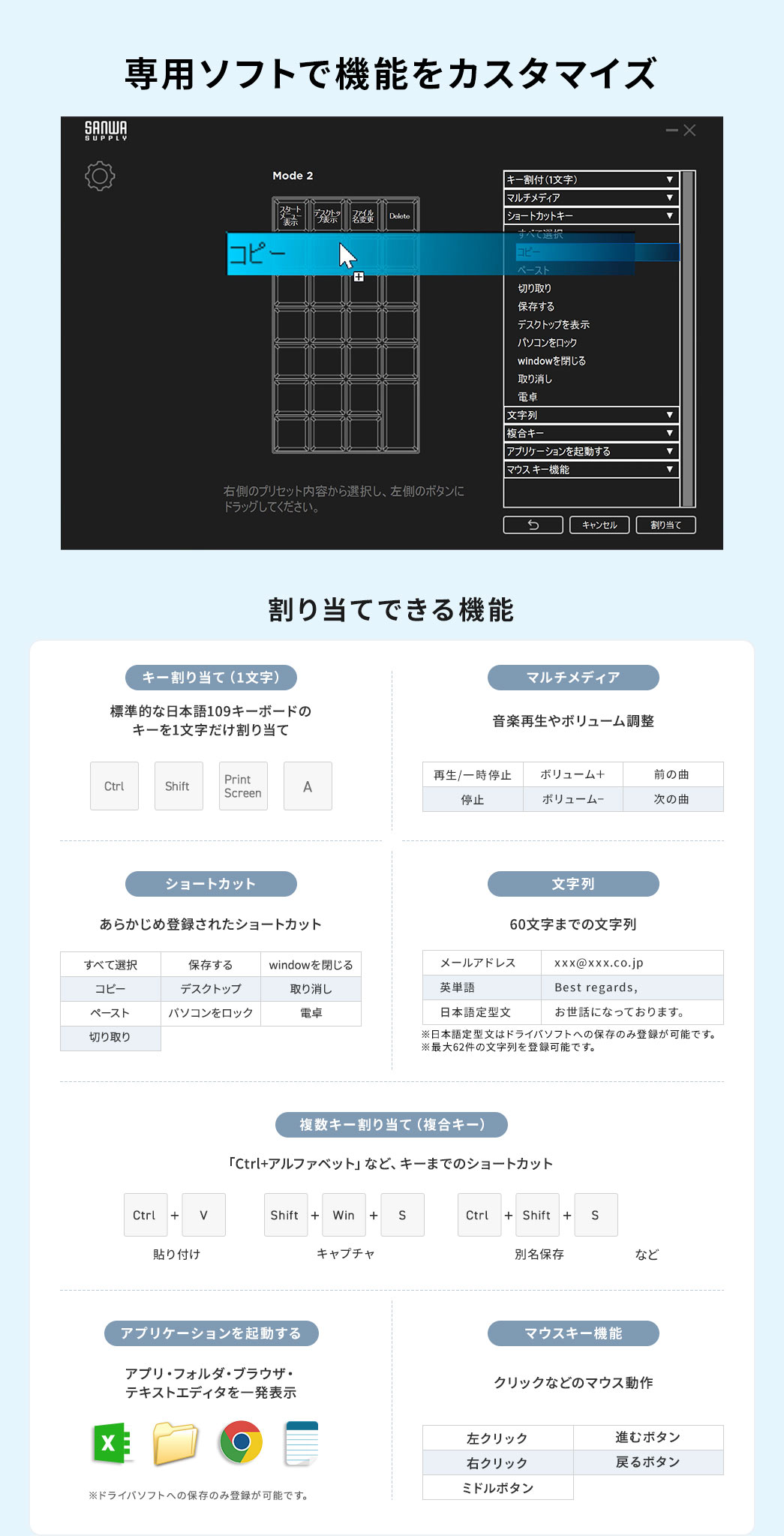
これらを組み合わせることで、パソコン操作のほとんどをこのデバイスでコントロールできるようになります。
(1) キー割付(1文字)
これは最も基本的な割り当てです。
「A」や「5」といった文字キーや、「Enter」「Shift」「F5」などの特殊なキーを一つだけ登録します。

普段使わないキーを、押しやすい位置に持ってくる、といった使い方ができます。
(2) マルチメディア
音楽の再生や停止を登録できます。
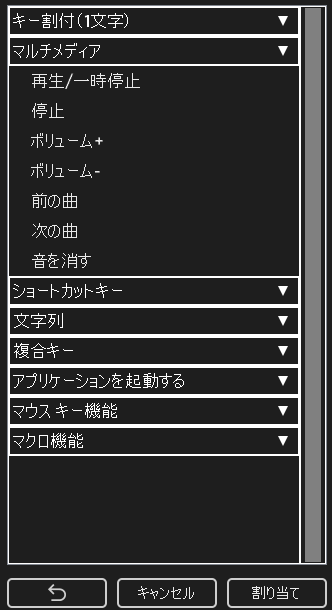
(3) ショートカットキー
よく使うショートカットキーを登録できます。(すべて選択、コピー、ペーストなど)

(4) 文字列
よく使うメールアドレスや定型文、パスワードなどを登録しておけば、キー一つで一瞬にして入力できます。
最大で60文字までの文字列を登録可能です。

毎日のように入力する長い文章がある人には、非常に便利な機能です。
(5) 複合キー
この機能が、左手デバイスの真骨頂です。
「Ctrl + C(コピー)」や「Ctrl + S(保存)」のような、複数のキーを同時に押すショートカットを、たった一つのキーに登録できます。
最大で3つのキーの組み合わせ(例:「Ctrl + Shift + S」)まで登録可能です。

複雑な指の動きから解放され、作業スピードが格段に上がります。
(6) アプリケーションを起動する
よく使うアプリケーションやフォルダをキーに登録しておくと、ワンタッチで起動できます。
デスクトップのアイコンを探したり、スタートメニューを開いたりする手間がなくなります。

「電卓」や「メモ帳」、作業中のプロジェクトフォルダなどを登録しておくと便利でしょう。
(5) マウスキー機能
キーボードだけでマウスの操作も出来るようになります。
「左クリック」や「右クリック」などをキーに割り当てられます。

キーボードから手を離さずに、細かいクリック操作をしたい時に役立ちます。
(6) マクロ機能
キーを連続して登録することができます。
※ アプリのバージョン「1.0.16β」の機能です。

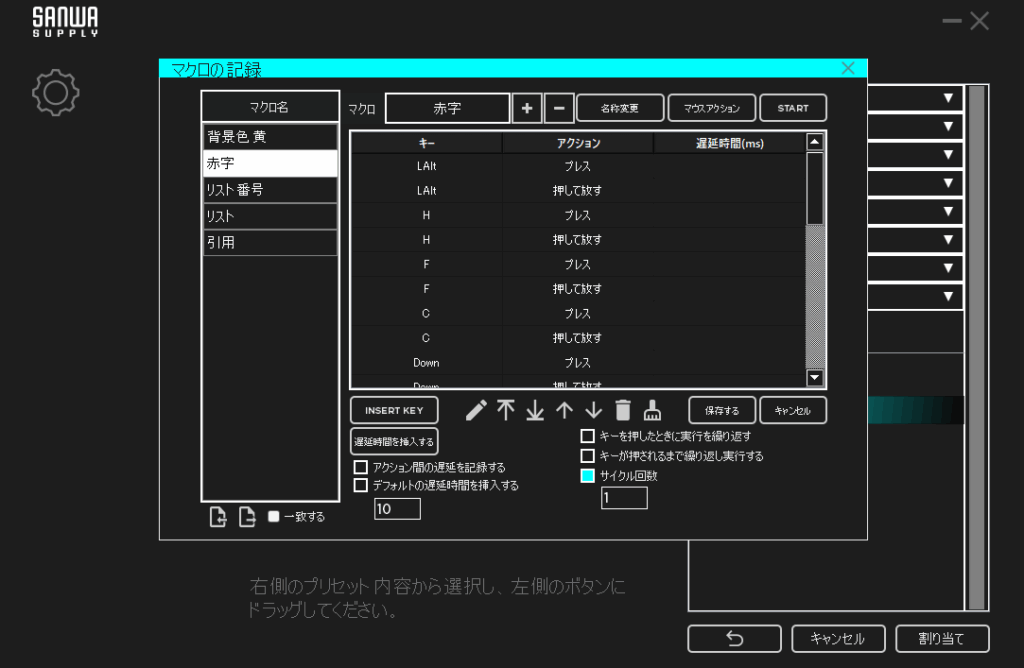
キーは「INSERT KEY」ボタンをクリックして登録できます。
マクロの「START」 ボタンをクリックすることで「STOP」をクリックするまでのキーを記録して登録することもできます。
キーの連続操作を登録したい場合に便利です。

特に「Ctrl + C」みたいなショートカットを一個のボタンに出来るのは最高です。
文字列入力も便利そう。

これらの機能を自分の作業に合わせて組み合わせることで、本当に自分だけの最強の時短ツールが完成するのよ。
6.3 文字列登録の仕様とコツ
便利な文字列登録機能ですが、いくつか知っておくと良いコツがあります。
まず、登録できる文字数は最大で60文字です。
また、文字列の保存方法には「デバイス保存」と「ソフトウェア保存」の2種類があります。
「デバイス保存」は、設定をデバイス本体に記憶させる方法です。
ただし、本体に保存できる文字列は最大で6セットまでという制限があります。
そして最も重要なコツは、日本語の文章を登録する時は「ソフトウェア保存」を選ぶことです。
「デバイス保存」で日本語を登録すると、文字化けしたり、うまく入力されなかったりすることがあります。
アルファベットや記号だけのパスワードなどは「デバイス保存」、日本語の定型文は「ソフトウェア保存」と使い分けるのがおすすめです。

覚えておきます。危うく「お世話になっております。」とかをデバイス保存しちゃうところでした。

このコツを知っているだけで、トラブルを未然に防げるわ。
正しく使えば、文字列登録は本当に強力な武器になるから。
6.4 長押し/同時押しの注意
キーの押し方についても、いくつか仕様があります。
まず、キーの長押しに対応しています。
例えば、「BackSpace」キーを割り当てたキーを長押しすれば、文字が連続で消えていきます。
これは通常のキーボードと同じ感覚で使えます。
同時押しについては、ショートカットとして登録できるのは最大3キーまでです。
例えば「Ctrl + Shift + Esc」は登録できますが、4つ以上のキーを組み合わせたショートカットは登録できません。
また、注意点として、「A」と「B」のような文字キー同士を組み合わせた同時押しは設定できません。
これはキーボードの基本的な仕組みによるものです。

同時押しは3つまで、と。
まあ、4つも同時に押すショートカットなんて、そうそうないですけどね。

一般的なショートカットはほとんど3キー以内で収まるから、実用上はまったく問題ないわ。
基本的なルールを理解しておけば大丈夫よ。
7. 400-NT010 用途別おすすめプリセット
具体的にどんな機能を割り当てれば便利になるのか、利用シーン別のおすすめ設定例(プリセット)を紹介します。
事務作業やExcel、動画配信・編集、DTM・CAD、プログラミングといった各分野で、作業効率を飛躍的に高めるショートカットの組み合わせを提案します。
これらの例を参考に、自分だけの最適なキー配置を作り上げるヒントにしてください。
7.1 事務・Excel時短
オフィスワークや事務作業で、特にExcelを使う時に便利な設定例です。
これらの操作をワンタッチ化するだけで、作業スピードが大きく変わります。
- Ctrl + C (コピー)
- Ctrl + V (貼り付け)
- Ctrl + F (検索)
- Ctrl + Z (元に戻す)
- Ctrl + S (上書き保存)
- Ctrl + PageDown (次のシートへ移動)
- Ctrl + PageUp (前のシートへ移動)
- F2 (セルの編集)

特にシートの切り替えが面倒だったので、ボタン一つで出来るのは嬉しいです。

地味だけど、毎日何度もくり返す操作だからこそ、時短の効果は絶大なの。
まずはこの基本セットから試してみるのがおすすめよ。
7.2 配信/動画編集
YouTubeなどの動画配信や、編集作業を効率化するための設定例です。
マウスとキーボードを行き来する回数が減り、クリエイティブな作業に集中できます。
- スペースキー (再生/一時停止)
- Ctrl + B (クリップの分割)
- Ctrl + Z (元に戻す)
- Ctrl + Shift + Z (やり直し)
- マイクのミュート(配信ソフトのショートカット)
- シーン1へ切り替え(配信ソフトのショートカット)
- シーン2へ切り替え(配信ソフトのショートカット)
- 録画開始/終了(配信ソフトのショートカット)

手元のボタンで確実に操作できるのは、配信者にとって心強いですね。

ミスが許されないライブ配信では、確実な操作が何より大事。
このデバイスは、配信の質を上げるための投資とも言えるわね。
7.3 DTM/CAD
音楽制作(DTM)や設計(CAD)ソフトは、独自のショートカットが多い分野です。
よく使う機能を左手デバイスにまとめることで、右手はマウスやペンに集中できます。
- スペースキー (再生/停止)
- Rキー (録音開始)
- Ctrl + + (ズームイン)
- Ctrl + - (ズームアウト)
- Sキー (ソロモード切り替え)
- Mキー (ミュートモード切り替え)
- グリッドスナップのオン/オフ切り替え
- 視点の切り替え(上面/正面/側面など)

これを左手で全部できるなら、作図がはかどりそう。

両手を効率的に使うことで、作業のリズムが生まれて、精度も上がるのよ。
7.4 プログラミング補助
プログラミングやコーディング作業をサポートする設定例です。
コンパイルやデバッグといった一連の流れを、スムーズに行えるようになります。
- F5 (デバッグ実行)
- Ctrl + F5 (デバッグなしで実行)
- Ctrl + K, C (選択範囲をコメントアウト)
- Ctrl + K, U (選択範囲のコメントを解除)
- Ctrl + S (ファイルの保存)
- Ctrl + B (ビルド/コンパイル)
- コードの自動整形(フォーマット)
- よく使うコードスニペットの文字列入力

これがワンボタンになるのは革命的かも。

7.5 プリセットの読み込み手順
専用ソフトでは、設定内容をファイルとして保存できます。
もし、インターネット上で誰かが配布している設定ファイルや、友人からもらった設定ファイルを使いたい場合は、以下の手順で簡単に読み込めます。
- 専用ソフトを起動します(デバイスは有線接続)。
- メニューから「インポート」や「プロファイルの読み込み」といった項目を選びます。
- 使いたい設定ファイルを選択します。
- 設定がソフトに反映されたら、「デバイスへ書き込み」ボタンを押して完了です。
自分で作った設定も、バージョンごとにファイル名を変えて保存しておくと、管理がしやすくなります。

プロの技を真似できるみたいで。

コミュニティで設定を共有し合う文化が生まれれば、このデバイスの可能性はもっと広がるでしょうね。
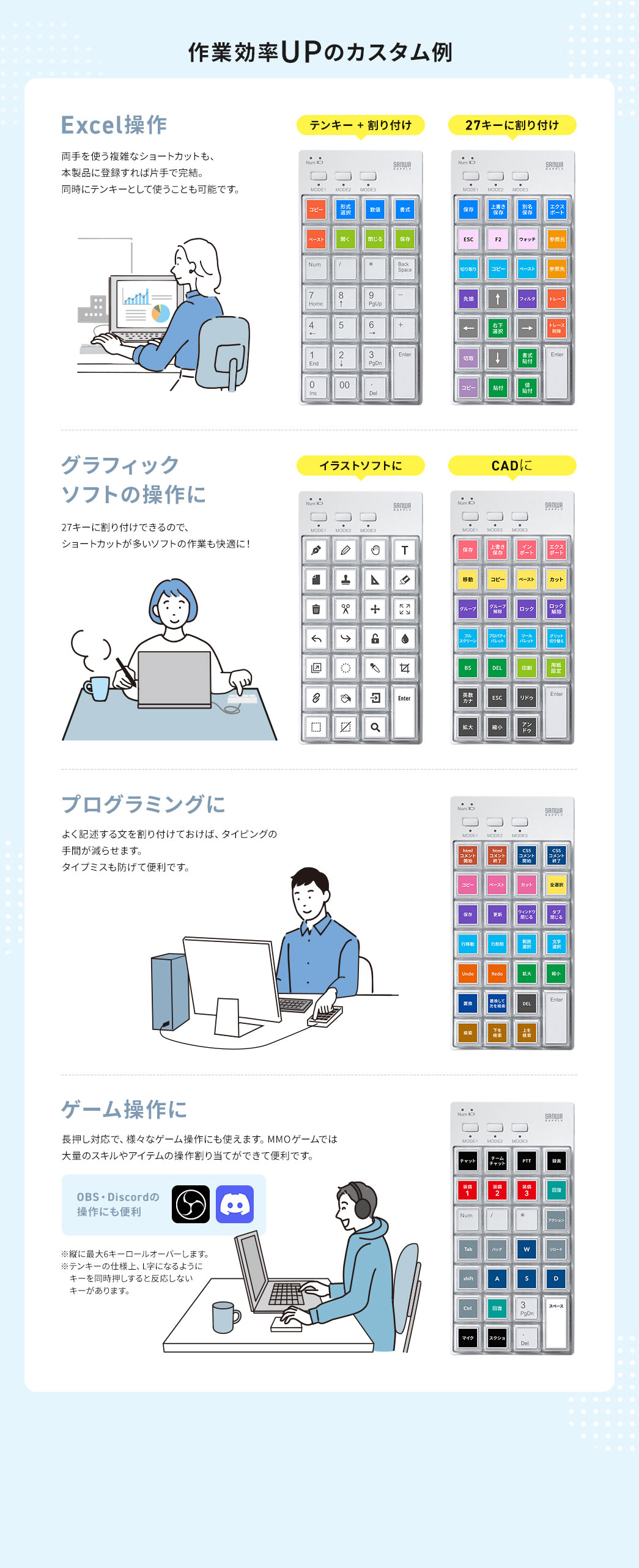
8. 400-NT010 ラベル&レイアウトの最適化
デバイスの使いやすさを決定づける、物理的なカスタマイズについて解説します。
キーキャップの下に入れる自作ラベルの作り方のコツや、デバイスを縦向きと横向きのどちらで使うか、その際の視線の動きまで考慮したレイアウトの最適化についてアドバイスします。
公式で配布されているテンプレートの活用法も紹介します。
8.1 キーキャップ用ラベルの作り方
どのキーに何を割り当てたか分かるように、オリジナルのラベルを作りましょう。
公式サイトでは、印刷して使えるラベル用のテンプレートが配布されています。
ラベルを作る時は、以下の点を意識すると見やすくなります。
- 高いコントラスト: 白い紙に黒い文字など、背景と文字の色がはっきり分かれるようにします。
- アイコンの活用: 文字だけでなく、「コピー」ならハサミの絵など、直感的に分かるアイコンを入れると効果的です。
- 短い言葉で: 「選択範囲をコメントアウトする」ではなく、「コメント化」のように、できるだけ短い言葉で表現します。
- 色分け: 機能の種類ごとに色を分ける(例:ファイル操作は青、編集操作は赤)と、目的のキーを探しやすくなります。

デザインするみたいで楽しそう。

自分だけの最高のインターフェースを追求してみて。
8.2 縦向き/横向きの使い分けと視線導線
400-NT010は、本体のスタンドを使って縦向きでも横向きでも置くことができます。
どちらの向きが使いやすいかは、あなたの作業スタイルや机のスペースによります。
横向きは、一般的なキーボードの延長のような感覚で使えます。
キーの配置が横に広がるため、左右の手の連携がしやすいかもしれません。
縦向きは、机の奥行きを有効活用でき、省スペースです。
動画編集のタイムラインや、縦長のウェブサイトを操作する時など、上下に流れる作業と相性が良いでしょう。
どちらの向きで置くにしても、キーボードとマウスの間に置き、視線の移動が最小限になる位置を探すのがポイントです。

僕の机は狭いから、縦に置けるのはすごく助かります。

色々試して、一番しっくりくる「マイポジション」を見つけてね。
8.3 配列テンプレート
公式サイトで配布されている配列テンプレートは、WordやExcelなどで編集できる形式になっています。
これを使えば、自分で一から枠線を作る手間なく、簡単にラベルが作れます。
ラベルの差し替え方法はとても簡単です。
- テンプレートを印刷し、枠線に沿ってキー一つ分を切り抜きます。
- 付属の引抜工具で、キーの透明なカバーをてこの原理で外します。
- 切り抜いたラベルを置きます。
- カバーを上からパチンと音がするまで押し込んで、元に戻します。
印刷する時は、少し厚手の紙を使うと、高級感が出てきれいに仕上がります。

不器用な僕でも、これなら安心してラベル交換ができそうです。

失敗を恐れずに、どんどん自分色に染めていきましょう。
9. 400-NT010 実機レビューの着眼点
実際に使ってみて分かった良い点と、少し気になった注意点を正直にレビューします。
コストパフォーマンスの高さや3モードの利便性、HUD機能の素晴らしさといった長所を評価する一方で、Bluetooth接続のわずかな遅延の可能性や、設定時に有線接続が必須である点など、購入前に知っておくべきポイントも解説します。
これを読めば、このデバイスが本当にあなたに合っているか判断できます。
9.1 良かった点
400-NT010を実際に使ってみて、特に素晴らしいと感じた点は以下の通りです。
- コストパフォーマンス: この多機能さでこの価格は、非常にお得感があります。専門的な左手デバイスは高価なものが多い中、初心者でも手を出しやすい価格設定です。
- 3モードの柔軟性: 用途に応じてガラッと役割を変えられる3モードは、想像以上に便利です。一台で何役もこなせるため、机の上がすっきりします。
- HUD機能の親切さ: 画面上に常に割り当てが表示されるHUD機能は、特に使い始めの時期に絶大な効果を発揮します。挫折せずに使い続けるための、最高のガイド役です。
- ラベル着脱の楽しさ: 自分でラベルを作って入れ替えられる仕組みは、デバイスへの愛着を深めてくれます。「自分だけの道具」を育てていく感覚が味わえます。

値段も高すぎないのが嬉しいです。

長く付き合えるパートナーになるはず。
9.2 惜しい点
一方で、いくつか「惜しい」と感じる点や、注意が必要な点もありました。
- Bluetoothの遅延: 通常の作業ではまったく気になりませんが、コンマ1秒を争うようなプロレベルのゲームや音楽演奏で使う場合、有線に比べてわずかな遅延を感じる可能性があります。
- 設定は有線必須: ワイヤレスの快適さを求めて購入する製品ですが、設定のたびにケーブルをつなぐ必要があるのは、少しだけ手間に感じるかもしれません。
- 一部設定はPC側保存: 日本語の文字列入力など、一部の機能は専用ソフトが起動していないと正常に動作しません。基本は本体保存ですが、万能ではない点は理解しておく必要があります。

僕は主に動画編集で使いたいから、遅延は気にならなさそう。

どんな道具にも得意なことと不得意なことがあるわ。
自分の使い方を考えて、製品の特性と合っているかを見極めることが重要ね。
9.3 おすすめな人とあまり向いていない人
これらの良い点、惜しい点をふまえると、400-NT010は以下のような人におすすめです。
【おすすめな人】
- クリエイター、事務職、プログラマーなど、PCでの定型作業が多い人
- 机の上をワイヤレスですっきりさせたい人
- 自分だけのオリジナルな作業環境を構築したい人
- 左手デバイスを初めて試してみたい人
【あまり向いていない人】
- Macユーザーのひと
- 一瞬の遅延も許されない、eスポーツのトッププレイヤー
- 最初の有線での設定作業がどうしても面倒だと感じる人
もし、あなたが遅延を非常に気にする使い方を想定しているなら、同じ性能を持つ有線の兄弟モデル「400-NT009」を検討するのも良いでしょう。

やっぱり僕にはこのデバイスが合ってそうです。

自分の目的と製品の特性が合致すれば、最高の買い物になるわ。
このデバイスで、あなたの作業がもっと楽しく、速くなることを願っているわね。
10. 400-NT010トラブルシューティング
万が一のトラブルにも慌てないための、問題解決ガイドです。
「接続できない・切れる」といったBluetooth関連の基本的な問題から、「割り当てたキーが効かない」といった設定に関するトラブル、さらには日本語入力特有の問題まで、原因と具体的な解決策を分かりやすく示します。
困った時は、まずここを確認してください。
10.1 接続できない/切れる
Bluetooth接続がうまくいかない時は、以下の点を確認してみてください。
- 充電と電源: 本体は十分に充電されていますか。裏面の電源スイッチはONになっていますか。
- 距離: パソコンとの距離が離れすぎていませんか。Bluetoothの通信範囲は最大約10mですが、壁などの障害物があると短くなります。
- 電波干渉: 電子レンジやWi-Fiルーターの近くで使っていませんか。これらの機器はBluetoothと同じ周波数の電波を使うため、干渉して接続が不安定になることがあります。
- 再ペアリング: 一度パソコンのBluetooth設定からデバイスを削除し、もう一度最初からペアリングをやり直してみてください。
多くの場合、これらの確認やパソコンの再起動で問題は解決します。

うちのパソコンのすぐ横に置いてあるから、ちょっと離した方がいいかも。

少し場所を変えるだけで、嘘のように接続が安定することもあるから、試してみて。
10.2 割り当てが効かない/反応が不安定
設定したはずのキーが反応しない、または思った通りに動かない時のチェックポイントです。
(1) 有線で再設定/保存形式の再確認
まず最初に疑うべきは、設定が正しく本体に保存されていない可能性です。
もう一度USBケーブルでパソコンと接続し、専用ソフトを起動してください。
そして、設定内容が正しいことを確認した上で、もう一度「デバイスへ書き込み」ボタンを押して、確実に設定を保存し直しましょう。
これだけで直ることが非常に多いです。
(2) 日本語入力での想定外挙動
特に日本語の文字列を登録した場合に、文字化けしたり、一部しか入力されなかったりすることがあります。
これは、5.3節でも説明した通り、保存形式が原因である可能性が高いです。
日本語の文章を登録したキーがうまく動かない場合は、そのキーの設定を「ソフトウェア保存」に変更してみてください。

これを合言葉にしておきます。

トラブルの時は、基本に立ち返ることが大事。
焦らず、一つずつ原因を確認していきましょう。
10.3 HUDが出ない/モードが切り替わらない
その他の細かいトラブルについての解決策です。
問題:HUD(キー割り当て表示)が画面に出てこない。
解決策:専用ソフトは起動していますか。ソフトを起動すると、画面右下の時計の近く(タスクトレイ)にアイコンが表示されます。もしソフトを終了してしまっているとHUDは表示されません。
問題:モードボタンを押しても、モードが切り替わらない。
解決策:本体上部にあるLEDランプの色を確認してください。モードを切り替えると、ランプの色が変わるはずです。もし色が変わらない場合、デバイスが一時的に不安定になっている可能性があります。一度電源をオフにして、少し待ってから再度オンにしてみてください。

タスクトレイ、普段あまり見ないけど、これからは気にして見てみます。

ソフトが裏で頑張って動いてくれていることを忘れないであげて。
11. 近い型番との違い
購入を検討する際に迷いがちな、よく似たモデルとの違いをはっきりさせます。
有線モデルの400-NT009との比較では、遅延や電源、価格の違いを明確にし、旧モデルの400-NT008とはキー数や機能で何が違うのかを解説します。
最後に、あなたの使い方に最適なモデルが一目で分かる「おすすめ早見表」で、あなたの迷いを最短で解消します。
11.1 400-NT009(有線)との違い
400-NT010と最も比較されるのが、有線モデルの400-NT009です。
機能やキーの数、サイズは全く同じで、違いは以下の3点に集約されます。
- 接続: 400-NT010はBluetoothワイヤレス、400-NT009はUSB有線です。
- 電源: 400-NT010は内蔵バッテリー(要充電)、400-NT009はUSB給電(充電不要)です。
- 価格: 400-NT010の方が、ワイヤレス機能の分だけ少し価格が高くなります。
机の上をすっきりさせたいなら400-NT010、少しでも安く、遅延の心配なく使いたいなら400-NT009、という選び方になります。

これなら自分のこだわりでシンプルに選べます。

性能で悩む必要がないから、純粋に「ケーブルがある生活と、ない生活、どっちが好き?」という問いで決められるわね。
11.2 400-NT008(22キー有線)との違い
もう一つ、400-NT008という旧モデルも存在します。
こちらは400-NT009/010とはいくつか違いがあります。
- キー数: 割り当て可能なキーが最大22個と、少し少なめです。
- モード: モードの数が少なく、柔軟性も少し劣ります。
- デザイン: サイズが少し大きく、重さもあります。
基本的なプログラマブル機能は持っていますが、より多くの機能を登録したい、よりコンパクトなものが良い、と考えるなら、新しい400-NT010や400-NT009の方が満足度は高いでしょう。
価格は最も安いので、お試しで少しだけショートカットキーを使ってみたい、という人には選択肢になるかもしれません。

でも、せっかく買うなら、やっぱりキーの数が多くて新しい方が良さそうだな。

特別な理由がなければ、新しいモデルを選ぶのがおすすめよ。
11.3 どれを選ぶ?
ここまで紹介した3つのモデルの違いを、簡単な表にまとめました。
あなたの使い方に一番合うのはどれか、チェックしてみてください。
| モデル名 | 接続方法 | 割り当てキー数 | 特徴 | こんな人におすすめ |
| 400-NT010 | ワイヤレス | 最大62 | ケーブルレスで自由 | 机をすっきりさせたい人 |
| 400-NT009 | 有線 | 最大62 | 遅延ゼロ・充電不要 | 安定性重視・コスパを求める人 |
| 400-NT008 | 有線 | 最大22 | シンプル・低価格 | まずはお試しで使ってみたい人 |
このブログで紹介しているのは、一番上の400-NT010です。
ワイヤレスの快適さと、最大のカスタマイズ性を両立した、最もバランスの取れたモデルと言えるでしょう。

僕はやっぱり一番上の「400-NT010」が一番合ってそう。
自由っていう言葉に惹かれます。

この表が、あなたの決断を後押しできたら嬉しいわ。
12. 価格・購入・保証
製品の購入に関する実用的な情報です。
サンワダイレクトの直販サイトや、他のオンラインストアでの価格帯の目安、在庫の確認方法について案内します。
また、購入後に安心な6ヶ月のメーカー保証と、困った時のサポート窓口についても把握しておきましょう。
12.1 直販/ECの価格帯と在庫の見方
400-NT010は、サンワサプライの直販サイト「サンワダイレクト」をはじめ、Amazonや楽天市場、Yahoo!ショッピングなどの主要なオンラインストアで購入できます。
価格は、おおよそ6,000円台後半から7,000円前後で販売されていることが多いです。
セールなどで価格が変動することもあるので、いくつかのサイトを見比べてみるのがおすすめです。
「在庫あり」と表示されていれば、通常は数日で手元に届きます。
「時短 左手デバイス 400-NT010」で検索して、最新の価格や在庫状況を確認してみてください。

セールのタイミングを狙うとお得に買えるかもしれないんだ。

信頼できる公式サイトや、普段使っているオンラインストアで買うのが安心よ。
12.2 保証6か月とサポート窓口の把握
この製品には、購入日から6ヶ月間のメーカー保証がついています。
万が一、通常通り使っていて故障してしまった場合は、保証期間内であれば修理や交換の対応を受けられます。
購入した時のレシートや、オンラインストアの購入履歴は、保証を受けるために必要になるので、大切に保管しておきましょう。
使い方が分からない時や、トラブルが解決しない時は、サンワサプライのサポート窓口に問い合わせることもできます。

ちゃんとレシートを取っておこうと思います。

何かあった時でも、しっかり対応してもらえるから大丈夫。
13. FAQ
多くの人が抱くであろう、よくある質問とその答えをまとめました。
「Macで使えるの?」「ケーブルなしで設定できないの?」といった疑問に、はっきりとお答えします。
また、設定内容を他のPCに持ち運べるか、通常のテンキーと同時に使う時の注意点など、より深く使いこなすための情報も提供します。
13.1 Macで使える?
答え:いいえ、使えません。
この質問は非常に多いですが、残念ながら400-NT010はMacでは使用できません。
理由は、キーを割り当てるための専用ソフトウェアがWindows版しか提供されていないためです。
このソフトなしでは、キーのカスタマイズが一切行えないため、製品の魅力を全く活かせません。
Macユーザーの方は、Macに対応した別の製品を探す必要があります。

はっきり書いてあると、間違って買っちゃう人が減って親切ですね。

使えないことを正直に伝えるのも、信頼できる情報の大事な役割よ。
これはWindowsユーザーのための特別な道具なの。
13.2 有線なしで設定できる?
答え:いいえ、できません。
これもよくある質問ですが、キーの割り当て設定を行う際は、必ずUSBケーブルによる有線接続が必要です。
これは、設定情報を確実にデバイス本体のメモリに書き込むための、安全上の仕様です。
ワイヤレスのまま設定しようとしても、専用ソフトはデバイスを認識しません。
この手順は避けて通れない、必須の作業となります。

設定の時だけは、おとなしくケーブルをつなぐことにします。

一度設定してしまえば、あとは自由なワイヤレスの世界が待っているから、最初のひと手間だけ頑張りましょう。
13.3 設定は他PCへ持ち運べる?
答え:はい、持ち運べます。
400-NT010の大きな利点の一つです。
割り当てた設定のほとんどは、デバイス本体の内部メモリに保存されます。
そのため、一度自宅のパソコンで設定を済ませれば、例えば学校や会社の別のパソコンに持っていっても、同じ設定のまま使うことができます。
わざわざそのパソコンに専用ソフトをインストールする必要もありません。
ただし、日本語文字列などで「ソフトウェア保存」を選んだ機能だけは、ソフトが入っているパソコンでないと動作しないので注意が必要です。

これなら、どこに持っていっても、いつもの自分の道具として使えるんですね。

まさに「持ち運べる作業環境」ね。このポータビリティの高さが、このデバイスをただの周辺機器ではない、特別な相棒にしてくれるのよ。
13.4 NumLockや通常テンキー併用時の注意
答え:特に注意は必要ありません。問題なく併用できます。
キーボードによっては、テンキーを使うために「NumLock」キーをオンにする必要があります。
そして、NumLockがオンの状態だと、キーボードの一部が数字入力になってしまうことがあります。
しかし、400-NT010はNumLock非連動という設計になっています。
これは、パソコン本体のNumLockの状態に関係なく、独立して動作するという意味です。
そのため、メインのキーボードのテンキーと、この400-NT010を同時に使っても、お互いに干渉することなく、快適に作業できます。

安心しました。

細かいことを気にせず、ただ自分の作業に集中させてくれる。
そういう細やかな配慮が、この製品の使いやすさにつながっているの。
【サンワダイレクト 400-NT010】
【サンワサプライ クッションリストレスト Sサイズ TOK-ERG5DGY-S】
14. 時短 左手デバイス 400-NT010 まとめ
この記事では、「時短 左手デバイス 400-NT010」の魅力と使い方を詳しく解説しました。
最大62キーに及ぶ自由なカスタマイズ性、作業内容で切り替えられる3つのモード、そして設定を視覚的にサポートするHUD機能。
これらすべてが、あなたのパソコン作業をより速く、より快適なものに変えてくれます。
ワイヤレスならではの自由な配置で、机の上も心もすっきりするでしょう。
Excel作業からクリエイティブな活動まで、あらゆるシーンであなたの右腕ならぬ「左腕」として活躍します。
面倒な繰り返し作業から解放され、本当に集中すべきことに時間を使うための第一歩を、この一台と共に踏み出してみませんか。
 塚越ヒロ
塚越ヒロ最後まで読んで頂き、ありがとうございました。